1 - Na tela inicial do Windows 8 selecione o Email.
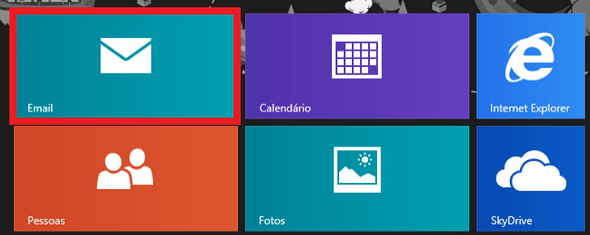
2 - Selecione Configurações, como pode ser observado na imagem abaixo, marcado em vermelho.
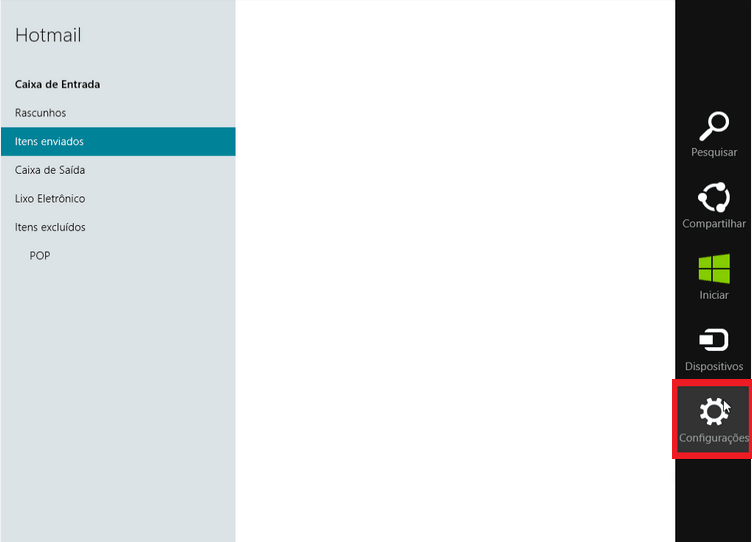
3 - Em seguida, clique em contas.
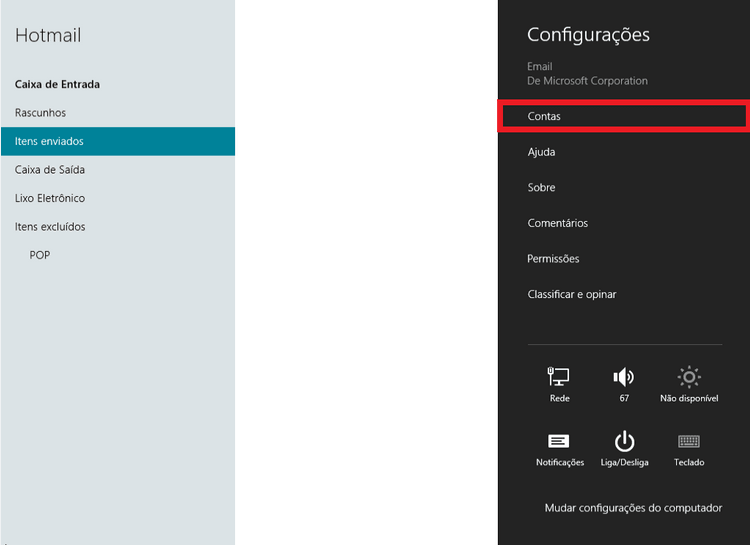
4 - Selecione Adicionar uma conta.
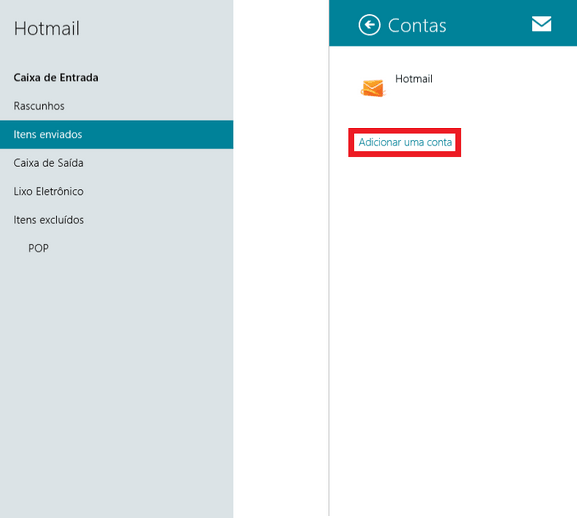
5 - Selecione Outra conta.
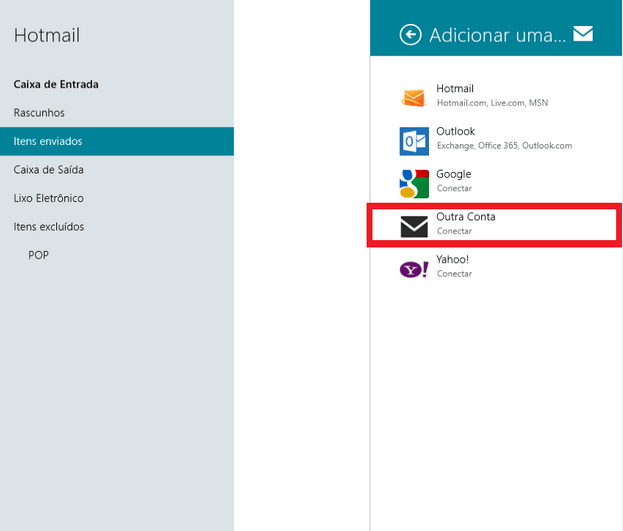
6 - Clique Mostrar mais detalhes.
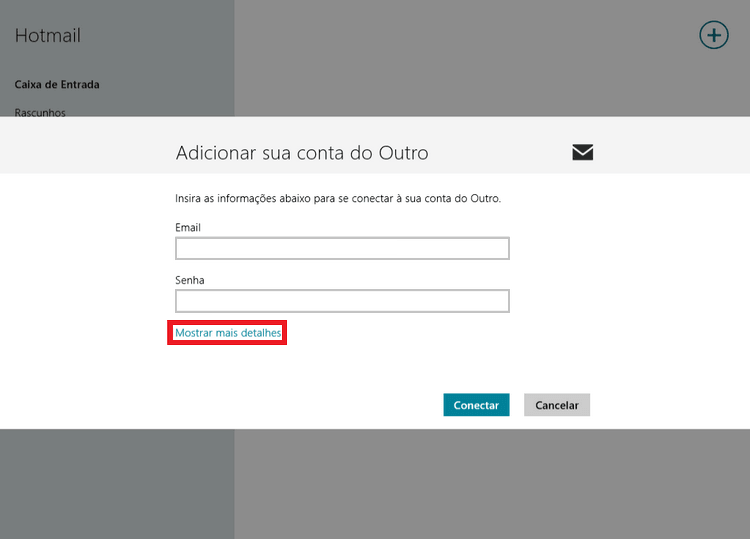
7 - Agora preencha as lacunas com seus dados conforme exibido na imagem abaixo. Uma vez terminado, confira os dados e clique em Conectar.
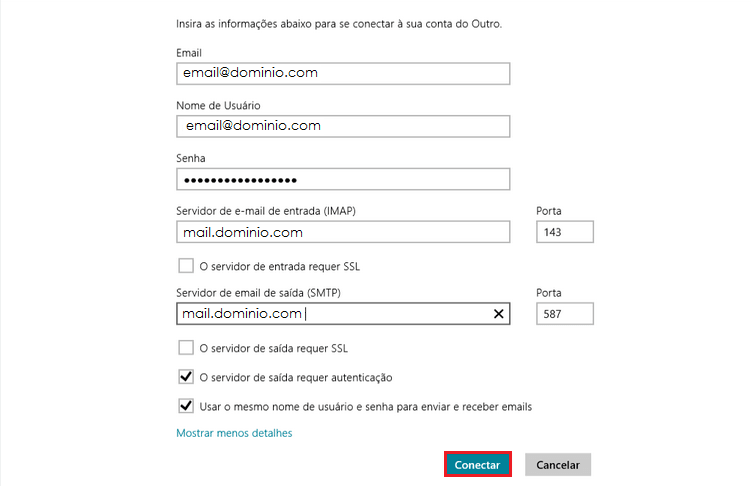
Sua conta foi configurada!
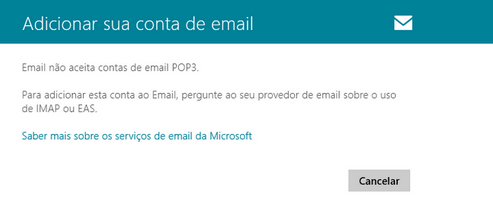
Obs: O Windows 8 Mail não permite a configuração usando o protocolo POP, caso informe a porta 110, surgirá a seguinte mensagem de erro abaixo:
